平台总述
2018年7月25日,国务院印发了《关于加快推进全国一体化在线政务服务平台建设的指导意见》(国发〔2018〕27号文)。根据文件要求,国务院各部门政务服务平台是全国一体化在线政务服务平台的具体办事服务平台,负责统筹整合本部门业务办理系统,按照统一标准规范及相关要求,全面对接国家政务服务平台。各省和国务院有关部门政务服务平台与国家政务服务平台“应接尽接”,政务服务事项“应上尽上”。建设科学技术部政务服务平台是贯彻落实国家关于“互联网+政务服务”、政务信息系统整合共享、一体化在线政务服务平台要求的重要举措。
科技部政务服务平台是科学技术部深入推进科技领域“互联网+政务服务”,整合共享科技政务信息资源,优化科技政务服务流程,更好发挥对科技创新的服务保障作用的综合政务服务系统和信息技术应用体系,是全面推进科技部各类政务服务 “一网通办”的一站式服务窗口。科技部政务服务平台一方面承载科技部各类政务服务和信息资源,按照科技部政务服务事项统一对外开展政务服务;一方面与全国一体化在线政务服务平台联通,实现与国家各类政务数据资源的信息共享利用。
科技部政务服务平台运行于互联网,承载各类面向管理部门、科研单位、科研人员、企业、社会公众的管理服务,主要包括行政许可、企业服务、信息共享、科研资源等以及有关办事服务模块。
注册功能
科技政务服务平台面向自然人和单位法人提供统一服务,各类用户须按相关要求统一注册备案。并确保备案信息真实性。
访问科学技术部政务服务平台(https://fuwu.most.gov.cn/html/),点击科学技术部政务服务平台系统首页右侧上方的“用户注册”按钮,弹出用户注册主界面如图2-1所示:
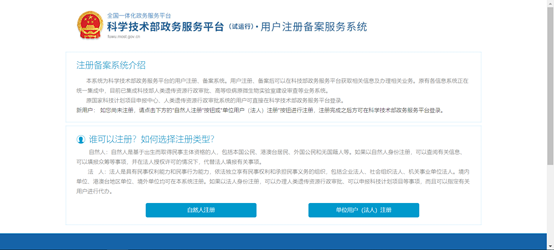 图 2-1 注册页面
图 2-1 注册页面
注册用户分为自然人用户和法人用户,须采用实名制。法人用户可用法定代表人实名注册,激活注册企业账号;或使用统一社会信用代码直接注册企业账号;或与已使用企业CA认证的用户进行关联注册后创建企业账号;或与已使用电子营业执照的用户进行关联注册后创建企业账号。
1 自然人注册
1)点击“自然人注册”按钮,进入自然人注册页面
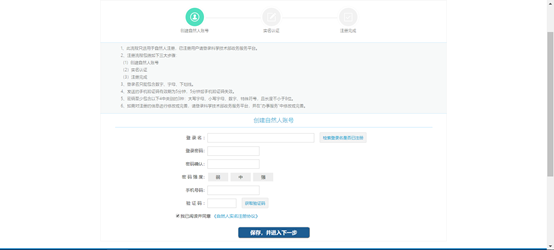 图 2-2 自然人注册界面1
图 2-2 自然人注册界面1
2)填写信息勾选《自然人实名注册协议》,进入实名认证页面
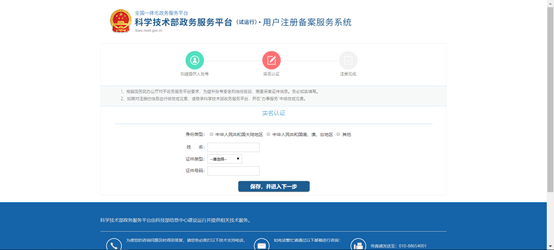 图 2-3 自然人注册界面2
图 2-3 自然人注册界面2
3)点击“保存,并进入下一步”,完成注册
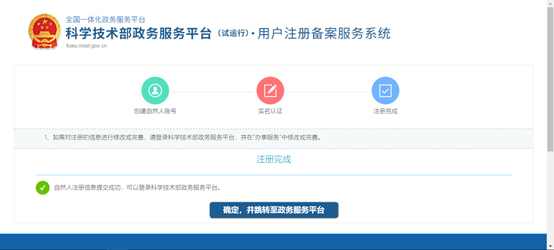 图 2-4 自然人注册界面3
图 2-4 自然人注册界面3
2 单位用户(法人)注册
1)填写单位基本信息,包含单位名称、单位管理员登录名、密码、手机号码等。
图 2-5 单位用户(法人)注册界面1
2)选择注册单位类型、统一社会信用代码、法人信息、法人身份实名认证等信息。
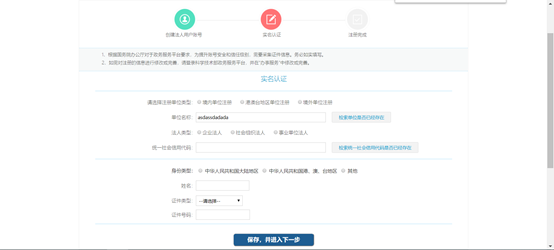 图 2-6 单位用户(法人)注册界面2
图 2-6 单位用户(法人)注册界面2
登录说明
用户登录是对科学技术部政务服务平台用户输入的账号、密码以及验证码进行验证。验证内容包括:信息是否为空、验证码是否错误、用户计算机是否已经被锁定、用户是否存在、用户名和密码是否匹配、用户名与用户类型是否匹配。用户登录是整个系统操作的第一步,经系统确认是一个合法用户之后,才可进入系统进行相关操作。
用户点击政务服务平台首页的右上角“用户登录”按钮,弹出用户登录界面,如图3-1:
图 3-1 用户登录界面
输入用户名、密码及验证码,点击“用户登录”按钮,登录成功进入政务服务平台用户服务页面。
只有登录了政务服务平台,才可以进行在线办理、结果查询服务。
“用户登录”下方还有“中国政务服务平台账号登录”按钮,点击此按钮直接跳转至中国政务服务平台登录页面。
通知通告
通知公告主要显示政务服务平台所有集成系统发布的相关通知公告信息,用户可在通知通告中进行信息查询和查看操作。首页展示前五条通知公告类信息,点击栏目右上角“更多”按钮,跳转至通知工作详情页面,界面左边展示分类菜单,点选左侧类型菜单,界面右边展示相应类型的通知公告信息,如图4-1,4-2 所示:
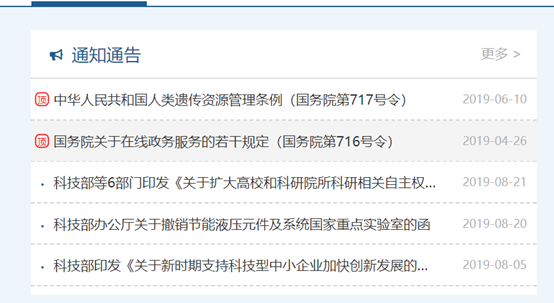 图 4-1 首页通知通告栏目
图 4-1 首页通知通告栏目
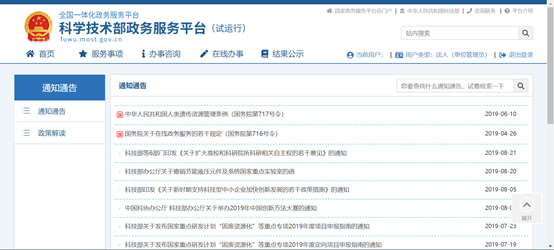 图 4-2 通知通告详情页面
图 4-2 通知通告详情页面
用户可以通过页面上方检索栏输入关键字查询相匹配的通知通告信息,其中关键字可以模糊查询,用户点击通知通告中的名称条目,可查看通知通告中名称条目项下的具体内容。
服务事项
服务事项主要为用户提供业务办理服务,用户可以在此栏目查询办理政务服务平台所集成的所有信息系统,为了方便用户的使用,用户可以按用户、按类别、按主办单位进行分类查询。按用户分为自然人和法人单位;按类别分为行政许可、科技计划与经费、科技创新服务、其他四类;按主办单位包括办公厅、资源配置与管理司、社会发展科技司、引进国外智力管理司、国家科学技术奖励工作办公室、科技部火炬高技术产业开发中心、国家科技风险开发事业中心、国家自然科学基金委员会和中国人类遗传资源管理办公室;如图5-1所示:
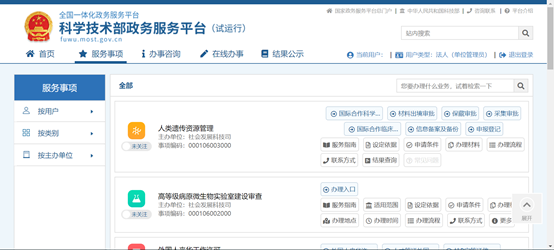
图 5-1 服务事项页面
点击左侧菜单选项,右侧列表栏切换展示选中类型的业务系统信息,点击系统名称跳转至对应业务系统进行业务办理,点击“申请条件”、“办理流程”、“事项说明”、“相关文件”按钮可以查看对应的详细信息。
用户可以通过页面上方检索栏输入关键字查询相匹配的业务系统,其中关键字可以模糊查询。
办事咨询
办事咨询主要为用户提供咨询服务,用户可以咨询政务服务平台所集成信息系统中业务办理的一些常见问题,为了方便用户的使用,用户可以分类咨询、热点咨询、信息查询进行分类查询。分类咨询分为行政许可类、行政确认、科技计划项目、创新服务类、专家人才服务、科技奖励类、科技成果类、其他类;热点咨询包括人类、国家、科技,方便用户快速查询;用户点击对应的类型,右侧显示咨询问题列表,点击列表可查看具体内容。如图6-1所示:
图 6-1 办事咨询页面
用户可以通过页面上方检索栏输入关键字查询相匹配的咨询信息,其中关键字可以模糊查询,用户点击咨询列表中的条目,可查看名称条目项下的具体内容。
在线办事
在线办理主要为用户提供在线业务办理服务,包括我的关注、我要办理、我的事项、我的信息。为了方便用户的使用,用户在这里查看自己关注的信息、办理的业务等,还可以查看和修改我的信息;如图7-1所示:
图 7-1 在线办理页面
点击左侧菜单选项,右侧列表栏切换展示选中类型的业务系统信息,点击系统名称跳转至对应业务系统进行业务办理,点击“办理入口”可以跳转到相应的系统主页浏览,点击“申请条件”、“办理流程”、“事项说明”、“相关文件”按钮可以查看对应的详细信息。
此栏目只有登录的用户才能办理,系统会根据用户登录的角色进行权限控制,只显示出当前登录用户所能办理的业务系统。
我的信息
自然人信息
我的信息主要是对当前登录的用户基本信息进行管理,主要包括用户的姓名、手机号码、电话、身份证号等进行修改,并提供编辑、修改密码及取消修改密码功能操作。
用户点击“我的信息”菜单,右边展示当前用户账号管理信息,其中包括用户的登录名、姓名、性别、出生日期、职务、手机号、电话号、电子邮箱地址、用户的类型、所属的大洲、国家以及用户的证件号码。如图所示:
 图 7-2 我的信息页面
图 7-2 我的信息页面
点击“编辑”按钮,可以修改用户的姓名、性别、出生日期、职务、手机号、电话号、电子邮箱地址、用户的类型、所属大洲、所属国家以及证件号码,如图所示:
 图 7-3 我的信息编辑页面
图 7-3 我的信息编辑页面
点击“修改密码”按钮,展开密码和密码确认输入框,重置密码后点击“保存”按钮,则密码修改成功。
点击“取消密码修改”按钮,收起密码和密码确认输入框,则需求修改密码操作。
用户信息除了登录名不可以修改以外,其他用户信息均可修改,修改的信息都必须有效性,点击“保存”按钮,则修改成功。
法人信息
法人单位用户登陆后对自身单位信息进行管理。包括单位简称、主页、地址、电话、传真、法人信息等属性,提供修改功能。如图所示:
用户点击“我的信息”菜单,右边展示当前用户账号管理信息,其中包括用户的登录名、姓名、性别、出生日期、职务、手机号、电话号、电子邮箱地址、用户的类型、所属的大洲、国家以及用户的证件号码。如图所示:
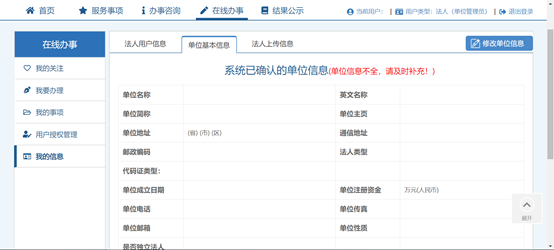 图 7-4 单位信息页面
图 7-4 单位信息页面
点击“修改单位信息”按钮,单位信息项变为可编辑状态,单位名称不可更改,其余选项可以进行编辑修改,修改完成后点击“保存”按钮,保存此次更改;如图所示:
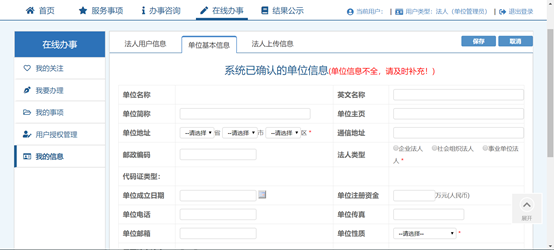 图 7-5 单位信息编辑页面
图 7-5 单位信息编辑页面
点击 “法人上传信息”菜单,进入法人上传信息功能,用户可以在此上传公司营业执照、统一社会信用代码证、注册人身份证正反面等信息。如图所示:
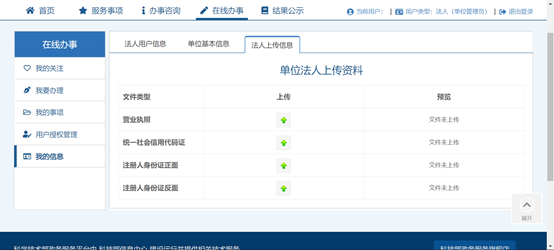 图 7-6 法人上传信息页面
图 7-6 法人上传信息页面
我的事项
我的事项主要展示了当前登录用户待受理、申报中以及已经办理完成的事项,并能够查看事项的办件编号、项目编号、名称、办事时间、事项的状态。
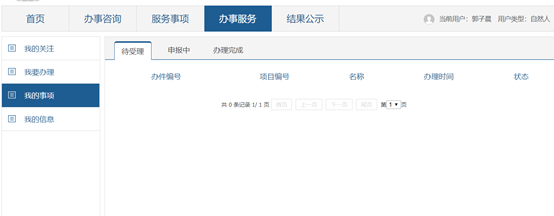 图 7-7 我的业务
图 7-7 我的业务
我的关注
我的关注主要展示了当前登录用户添加过关注的系统,用户可以在这里快捷的进入到想要办理的业务,同时也可在“我的关注”中点击“取消关注”取消关注的业务系统。
图 7-8 我的关注
授权用户管理
政务服务平台提供授权用户的管理,单位法人可以对该单位中的用户进行授权,创建用户,授权操作。
法人目前分为两类,普通法人单位和渠道法人单位,但他们都是法人,都拥有法人的属性。不同的是,渠道法人单位是由技术人员初始化的,普通法人单位是用户注册的。
普通法人单位:企业、院校、事业单位等。
渠道法人单位:地方省市科学技术厅、科学技术委员会、新疆生产建设兵团等。
授权用户管理
单位中的经办人可以根据功能定位不同,设置不同的角色。根据层级不同,设置事项管理员和事项办理员。管理员由法人用户分配,除了不能修改单位信息外,其他与法人用户功能相同,可以创建本单位下用户,可以为本单位下用户分配事项角色。事项办理员由管理员分配角色,拥有代替本单位办理法人业务的权限。
普通法人单位分为事项管理员角色和事项办理员角色;渠道法人单位分为渠道管理员和渠道办理员角色。
管理员角色、办理员角色在政务平台中都属于自然人用户,他们拥有自然人属性。
法人用户可以查看本单位下用户的基本信息,其中包括用户的登录名、用户的姓名、用户的创建时间以及用户的状态。
支持通过输入用户的登录名、姓名、用户状态、创建日期起始时间来快速检索用户信息。
点击修改授权按钮,可以修改当前用户权限。
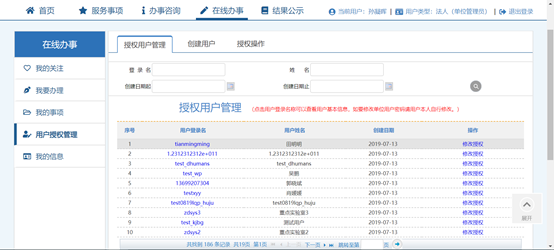 图 7-9 授权用户管理
图 7-9 授权用户管理
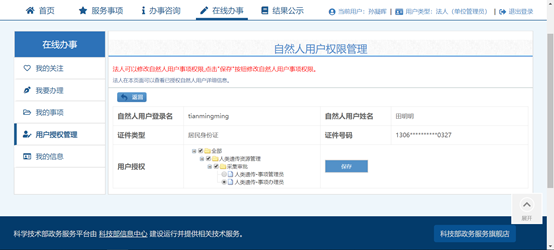 图 7-10 授权用户管理
图 7-10 授权用户管理
创建用户
点击顶部的创建用户选项卡,可以在创建用户界面修改用户的登录信息以及基本信息,其中包括用户的登录名、登陆密码、姓名、性别、出生日期、职务、手机号、电话号、电子邮箱地址、授权级别、用户的类型、所属的大洲、国家以及用户的证件号码。
若修改用户名,可根据红色字体提示的格式规则进行修改,然后点击检索查看是否重复。
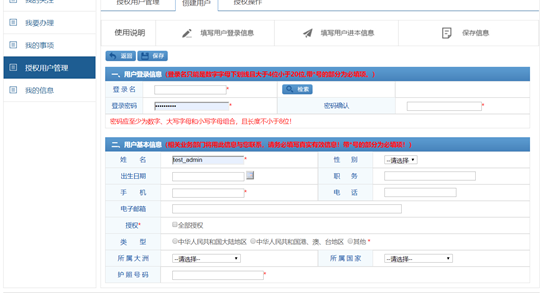 图 7-11 创建用户
图 7-11 创建用户
授权操作
点击顶部的授权操作选项卡,可以看见授权自然人用户的界面。
支持通过输入用户的姓名,身份证号码、证件号码、护照号码来快速检索出想要授权的用户信息。
检索出想要授权的用户信息之后,点击下方的授权按钮,则可进行授权。
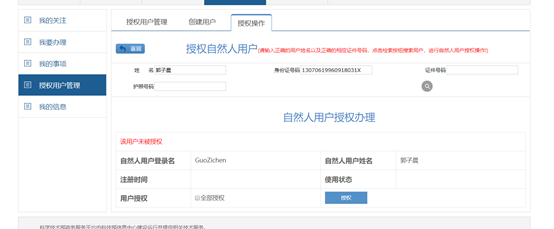 图 7-12 授权操作
图 7-12 授权操作
修改密码
政务服务平台向用户提供统一的用户账户密码管理服务,用户可以通过政务服务平台进行用户账户的安全管理,包括重置密码、安全手机、安全邮箱等信息。
点击办事服务中我的信息,再点击右上角修改我的信息之后,可以看到修改用户信息的界面,其中点击修改密码的链接,可以看见多出了密码和密码确认的框,此时可以修改密码。
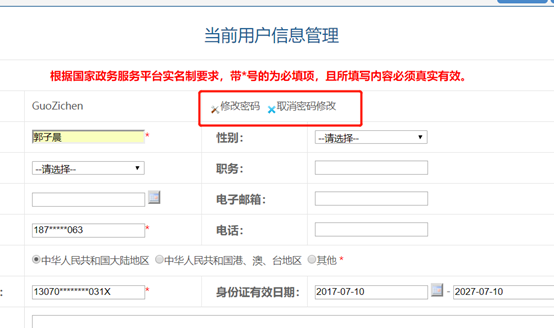 图 7-13 修改密码
图 7-13 修改密码
结果公示
结果公示主要显示政务服务平台所集成的各个系统的业务公示情况,其中包括全部、分类公示和热点公示,为了方便用户的使用,用户可以按分类公示和热点公示进行分类查询。分类公示分为计划项目公示、科技奖励公示、创新人才公示、创新基地公示、行政许可公示;热点公示分为国家、人类、科技三类;可以通过关键词快速搜索,方便快捷。如图8-1所示:
图 8-1 结果查询页面
用户可以通过页面上方检索栏输入关键字查询相匹配的业务系统,其中关键字可以模糊查询。
用户服务
1 我的信息
我的信息主要是对当前登录的用户基本信息进行管理,主要包括用户的姓名、手机号码、电话、身份证号等进行修改,并提供编辑、修改密码及取消修改密码功能操作。
用户点击“在线办理”下的“我的信息”菜单,右边展示当前用户账号管理信息,如图9-1所示:
图 9-1 我的信息页面
点击“修改个人信息”按钮,弹出修改用户账号信息,如图9-2所示:
图 9-2 我的信息编辑
点击“修改密码”按钮,展开密码和密码确认输入框,重置密码后点击“保存”按钮,则密码修改成功。
点击“取消密码修改”按钮,收起密码和密码确认输入框,则需求修改密码操作。
用户信息除了登录名不可以修改以外,其他用户信息均可修改,修改的信息都必须有效性,点击“保存”按钮,则修改成功。
2 我的单位
我的单位主要是对法人单位用户登陆后对自身单位信息进行管理。包括单位简称、主页、地址、电话、传真、法人信息等属性,提供修改功能。如图9-3所示:
图 9-3 单位基本信息页面
点击“修改单位信息”按钮,单位信息项变为可编辑状态,单位名称不可更改,其余选项可以进行编辑修改,修改完成后点击“保存”按钮,保存此次更改;如图9-4所示:
图 9-4 单位基本信息编辑
3 授权用户管理
在线办理的授权用户管理菜单主要展示了授权用户管理、创建用户、授权操作等业务,并能够查看当前已授权的用户。
4 我的关注
我的关注主要展示了当前登录用户添加过关注的系统,用户可以在这里快捷的进入到想要办理的业务,同时也可在“我的关注”中点击“取消关注”取消关注的业务系统。




